怎么用PS批量给图片添加水印
PS是一款功能强大的图片编辑软件,有些新用户不知道怎么用PS批量给图片添加水印,接下来小编就给大家介绍一下具体的操作步骤。
具体如下:
1. 首先第一步打开电脑中的【PS】软件,新建空白画布,根据下图所示,输入水印内容。

2. 第二步点击【编辑】选项,在弹出的菜单栏中根据下图箭头所指,点击【定义图案】,并将【图案名称】设置为【水印】。
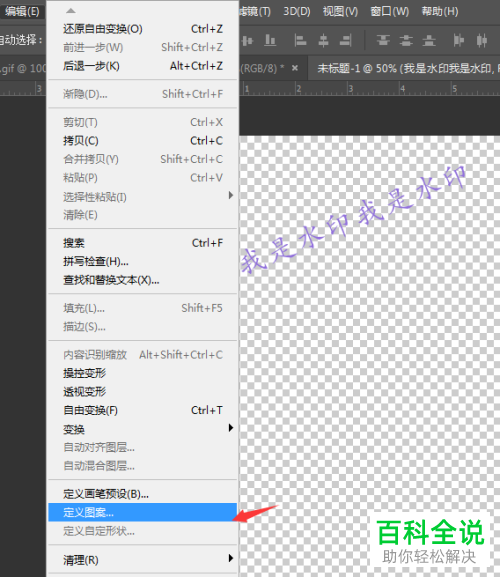
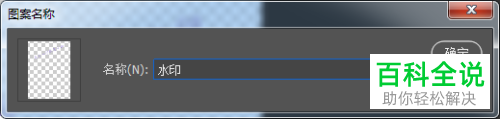
3. 第三步导入电脑中需要添加水印的图片。

4. 第四步根据下图所示,依次点击【窗口-动作】选项。
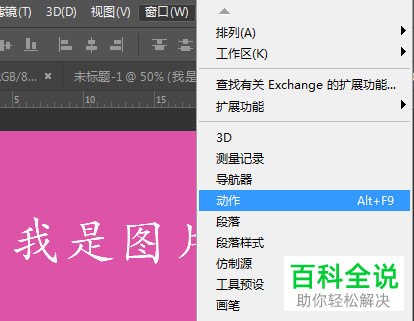
5. 第五步打开【动作】窗口后,根据下图箭头所指,点击下方【新建动作】选项,并将【名称】设置为【水印】。

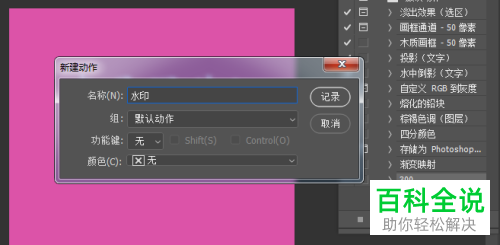
6. 第六步根据下图箭头所指,依次点击【图像-模式-RGB颜色】选项。


7. 第七步点击上方【编辑】选项,在弹出的菜单栏中根据下图箭头所指,点击【填充】。

8. 第八步打开【填充】窗口后,根据下图箭头所指,将【内容】设置为【图案】、【自定图案】设置为刚刚定义的水印,按照需求设置【不透明度】并点击【确定】选项。

9. 第九步根据下图箭头所指,成功在图片中添加水印。
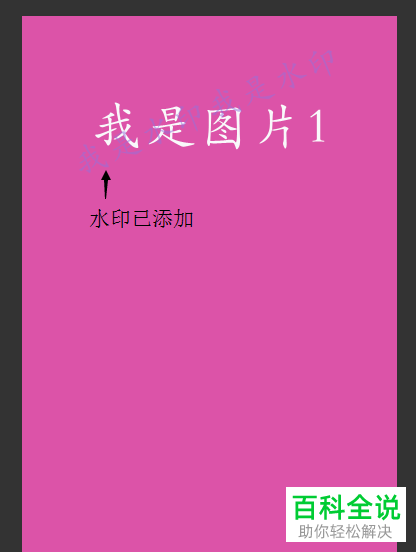
10. 第十步点击【文件】选项,在弹出的菜单栏中根据下图所示,点击【存储】选项。
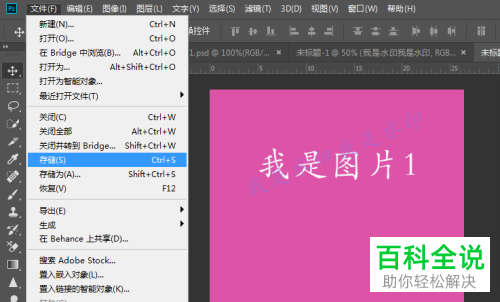
11. 第十一步根据下图箭头所指,点击【动作】窗口左下角的【正方形】图标,停止录制。
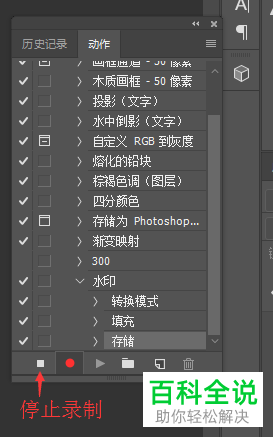
12. 第十二步根据下图所示,依次点击【文件-自定-批处理】选项。

13. 第十三步打开【批处理】窗口后,根据下图箭头所指,将【动作】选项设置为刚刚新建的【水印】,接着点击【选择】,在弹出的窗口中选择需要添加水印的图片文件夹。
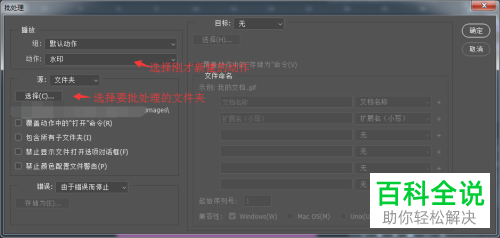
14. 最后打开图片所在文件夹,根据下图所示,成功给所有图片添加水印。
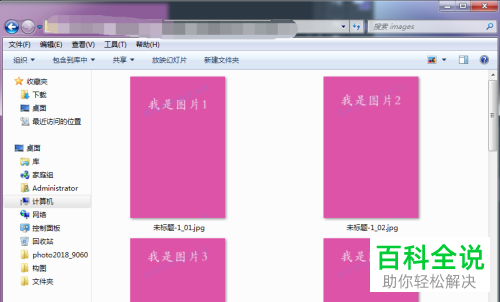
以上就是怎么用PS批量给图片添加水印的方法。
赞 (0)

